Win10日曆加上日程的方法
- PHPz轉載
- 2023-07-08 22:53:211285瀏覽
Win10內建萬年曆的應用非常強大。為了防止忘記關鍵的事情,你可以在上面列出待辦事項和議程。但是,有些客戶反映他們的日曆應用程式無法建立議程。原因是什麼?讓我們來看看Win10日曆和議程的方法。
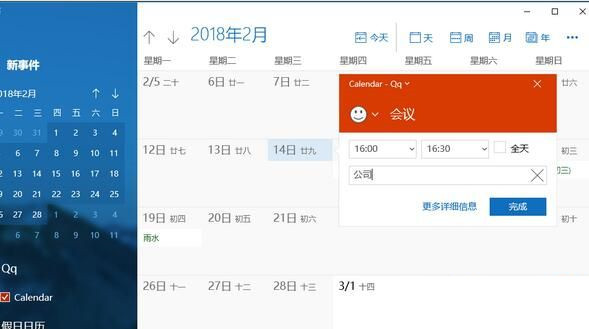
方法一:操作Windows應用程式難以解答。
1.按Windows鍵輸入疑難排解。
二、點選疑難排解開啟疑難排解對話框。
3.查看更多按鈕,開啟Windows應用程式商店。
4.依照下一步,等待常見故障清除掃描器系統軟體,解決困難。
最後,重新啟動系統軟體。
方法二。開啟Windows升級。
1.如果你還記得禁止使用Windows升級,你建議打開它們,因為打開這個有效的功能很可能打開萬年曆應用程式失敗。
2.按Windows鍵輸入服務項目。
3.點選服務項目選項,找到WindowsUpdate服務項目。
4.雙擊滑鼠並開啟特性。
5.將操作類型設定為全自動。
6.點選使用並明確儲存變更。
方法三。升級萬年曆應用程式。
1.開啟Windows應用程式商店,然後點擊您的帳戶資料照片。
2.開啟下載升級選項,然後點選查看升級按鈕。
3.如果找到所有新的應用程式升級,選擇安裝電子郵件和升級萬年曆應用程式。
最後,重新啟動系統軟體。
方法4.刪除WindowsStore快取檔案。
1.按Windows鍵 R輸入wsreset.exe,然後按下Enter鍵。
2.現在你應該等待WindowsStore對話方塊開啟。這是因為快取檔案已經成功消除。
方法5.重新設定萬年曆應用程式。
點擊Windows鍵,右鍵選擇應用程式和功能。
搜尋電子郵件和萬年曆內容並點擊它。
3.選擇進階選項,然後點選重設按鈕。
4.您應該收到一個提醒訊息:這將永久刪除機器設備上使用的資料訊息,包括您的偏好設定和登入細節。
5.點選重設確定選項並等待重設。
Win10行事曆0行事曆無法建立行程表的解決方案。
以上是Win10日曆加上日程的方法的詳細內容。更多資訊請關注PHP中文網其他相關文章!

